1、在Windows10桌面,右键点击左下角的开始按钮,在弹出菜单中选择“运行”菜单项。
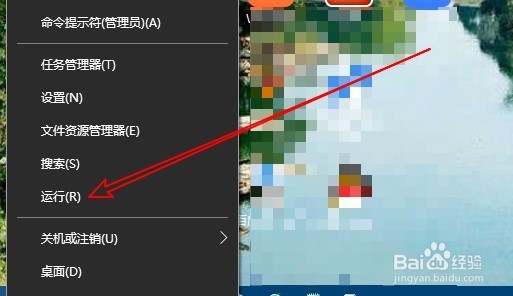
2、在打开的运行窗口中输入命令gpedit.msc,然后点击确定按钮。
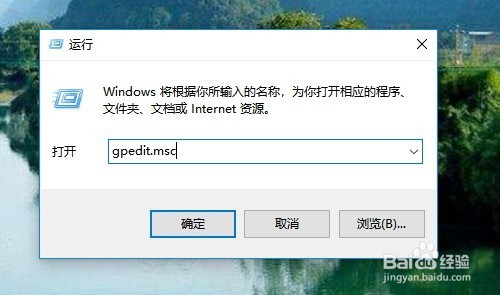
3、这时就会打开Windows10的本地组策略编辑器窗口,依次点击“计算机配置/管理模板/Windows组件”菜单项。
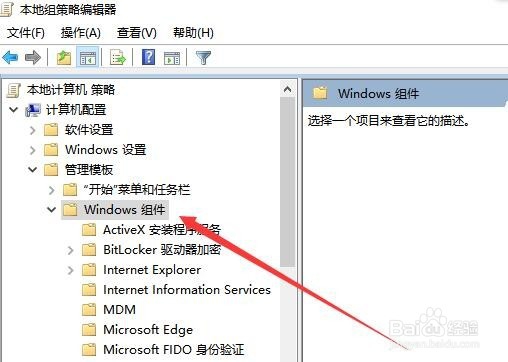
4、然后在打开的菜单中找到Windows Defender防病毒程序/实时保护菜单项。
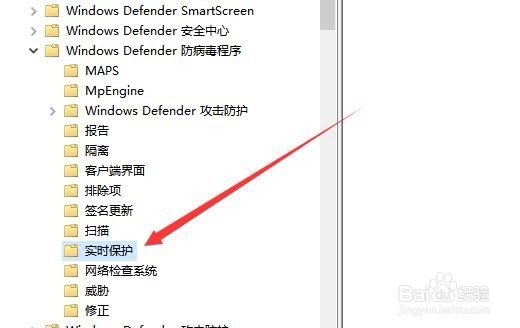
5、在右侧的窗口中找到“不论何时启用实时保护,都会启用进程扫描”设置项。
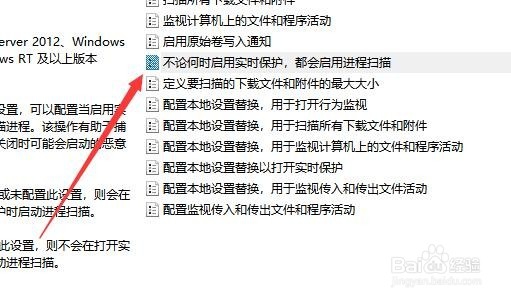
6、右键点击该设置项,在弹出菜单中选择“编辑”菜单项。
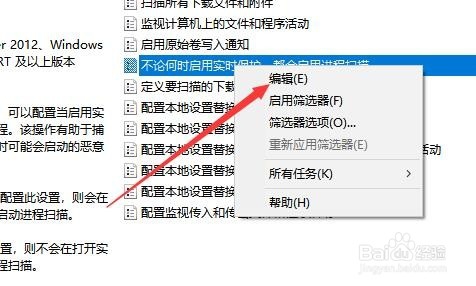
7、接下来在打开的编辑窗口中,选择“已启用”设置项,最后点击确定按钮就可以了。

